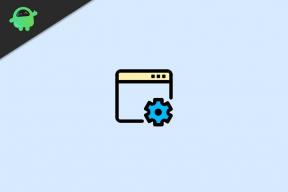Oprava: Forspoken Crashing nebo Not Loading na PS5
Různé / / April 28, 2023
Forspoken je akční hra na hrdiny vyvinutá společností Luminous Productions a vydaná společností Square Enix. Vyšlo 24. ledna 2023 na PlayStation 5 a PC. Každá hra má však své problémy nebo nedostatky a Forspoken není výjimkou, protože někteří hráči hlásí pád nebo nenačítání PS5.
Pokud se již nějakou dobu potýkáte se stejným problémem, nemějte obavy, protože jsme pro vás sdíleli několik možných řešení, která se mohou hodit. Přestože jsou tyto metody běžné pro většinu pádů her na konzolích PlayStation, měli byste je vyzkoušet. Nemůžeme vinit vývojáře za takové problémy, protože spouštění padá nebo se nespouští problémy se mohou objevit z několika dalších možných důvodů, které jsme stručně zmínili níže.

Obsah stránky
-
Oprava: Forspoken Crashing nebo Not Loading na PS5
- 1. Restartujte konzoli PS5
- 2. Zkontrolujte připojení k internetu
- 3. Zkontrolujte stav PSN
- 4. Zapněte směrovač Wi-Fi
- 5. Podívejte se na aktualizaci The Last of Us (část 1).
- 6. Zkontrolujte nastavení sítě PS5
- 7. Zkontrolujte aktualizaci systému PS5
- 8. Znovu se přihlaste ke svému účtu
- 9. Obnovte licence obchodu PlayStation Store
- 10. Vymažte data Forspoken Game
- 11. Obnovit výchozí nastavení
- 12. Obnovit databázi (PS5)
- 13. Neuvádějte do klidového režimu
- 14. Smazat Forspoken Game
- 15. Otevřete porty PSN na směrovači Wi-Fi
- 16. Kontaktujte podporu PlayStation
Oprava: Forspoken Crashing nebo Not Loading na PS5
Podle několika zpráv na fóru subreddit PlayStation Now více dotčených hráčů tvrdí, že hra Forspoken se pro předplatitele nespustí. Ani po restartu hra nefungovala. Někteří hráči však zjistili, že odpojení konzole PS5 od internetu problém dočasně vyřešilo. Můžeme tedy očekávat, že může dojít ke konfliktu s blokováním ISP, který nějakým způsobem trápí problém s padáním nebo nespouštěním.
Naštěstí jsme vám poskytli několik možných řešení, která by se vám měla hodit. Ujistěte se, že nepřeskočíte žádnou metodu, dokud nebude problém vyřešen. Takže, aniž bychom ztráceli čas, pojďme do toho.
1. Restartujte konzoli PS5
Nejprve byste měli restartovat konzoli PlayStation 5, abyste se ujistili, že nedochází k žádnému problému s dočasnou systémovou závadou. Někdy může přijít vhod normální restart systému na konzoli.
Reklamy
2. Zkontrolujte připojení k internetu
Před použitím jakékoli jiné metody se také doporučuje řádně zkontrolovat připojení k internetu protože špatná nebo nestabilní síť může nakonec způsobit mnoho problémů s načítáním hry na PS5 řídicí panel. Jak jsme již uvedli výše, někteří hráči odpojili konzoli od internetu a dočasně opravili problém se spuštěním hry. Takže byste měli zkusit přepnout na bezdrátové nebo kabelové připojení a naopak, abyste problém zkontrolovali.
V opačném případě zkuste zkontrolovat stav připojení na vašem konci prostřednictvím konzole PS5. Chcete-li tak učinit: Přejděte na Nastavení > Vybrat Síť > Vyberte Stav připojení > Vybrat Otestujte připojení k internetu. Pokud v takovém případě dojde k problému s připojením k internetu, kontaktujte svého poskytovatele internetových služeb a požádejte jej o technickou podporu.
3. Zkontrolujte stav PSN
Měli byste také zkontrolovat stav PSN (PlayStation Network) na vašem konci, abyste se ujistili, že není problém s připojením k serveru. Pokud v takovém případě stav služby PSN nefunguje správně, počkejte několik hodin, než vám budou všechny služby fungovat. Zkontrolovat oficiální stav PSN zde pro totéž a zajistit, aby v tu chvíli nedocházelo k výpadkům nebo výpadkům serveru. Pokud se vše zdá být v pořádku, postupujte dále.
4. Zapněte směrovač Wi-Fi
Měli byste zkusit provést metodu vypínání na vašem Wi-Fi routeru a zkontrolovat, zda je problém s dočasnou síťovou závadou nebo ne. Někdy může dojít k problémům se směrovačem Wi-Fi nebo závadou jeho firmwaru při více konfliktech. Stačí vypnout router a odpojit napájecí adaptér ze zdroje. Počkejte alespoň 5 minut a poté znovu připojte napájecí adaptér. Zapněte router a znovu zkontrolujte problém.
Přečtěte si také
Forspoken nejlepší nastavení grafiky pro 4090, 4070, 3070, 3080, 3090, 1060, 1070, 2060, 2080 a další
Oprava: Forspoken neustále padá při spuštění na PC
5. Podívejte se na aktualizaci The Last of Us (část 1).
Zastaralá verze hry vás může vždy trápit víc než cokoli jiného, protože může mít chyby nebo problémy se stabilitou. Vždy se tedy doporučuje zkontrolovat nejnovější aktualizaci a nainstalovat ji, abyste získali stabilitu, herní výkon nebo nové funkce. Udělat to tak:
- Přejít na hru Knihovna > Vyberte Forspoken hra.
- zmáčkni Možnosti tlačítko > Vybrat Zkontrolovat aktualizace.
- Pokud je k dispozici aktualizace, nezapomeňte ji nainstalovat.
- Po dokončení restartujte konzolu, abyste použili změny.
6. Zkontrolujte nastavení sítě PS5
Někdy problémy s nesprávným nastavením sítě PS5 mohou způsobit více konfliktů. Měli byste zkontrolovat nastavení sítě na konzoli, zda je nastavena na Google DNS nebo ne. Pokud ne, postupujte podle níže uvedených kroků a zadejte DNS Google pro dostupnost serveru a rychlejší přístup.
- Ujistěte se, že je ovladač připojen ke konzole.
- Nyní přejděte k Nastavení menu z vašeho ovladače.
- Vybrat Síť > Vyberte Nastavte připojení k Internetu.
- Vybrat Wi-Fi nebo LAN kabel podle vaší aktivní sítě.
- Dále vyberte Zvyk > Vybrat Automatický pro Nastavení IP adresy.
- Vybrat Nespecifikujte pro Název hostitele DHCP.
- Vybrat Manuál pro Nastavení DNS > Enter 8.8.8.8 pro Primární DNS.
- Vstupte 8.8.4.4 pro Sekundární DNS.
- Vybrat OK a vyberte další možnost > Nepoužívat pro Nastavení MTU.
- Vybrat Další, a vyberte Nepoužívat pro Proxy server.
- Po dokončení restartujte konzolu, aby se změny okamžitě projevily.
- Nakonec můžete zkusit spustit Forspoken a zkontrolovat problém.
7. Zkontrolujte aktualizaci systému PS5
Měli byste také zkontrolovat aktualizaci systému PlayStation; pokud je k dispozici aktualizace, nainstalujte ji. Zastaralá verze systému vás také může značně obtěžovat, pokud jde o výkon systému.
- Ujistěte se, že je vaše konzole připojena k internetu.
- Jít do Nastavení > Vybrat Systém > Vyberte Systémový software.
- Vybrat Aktualizace a nastavení systémového softwaru.
- Vybrat Aktualizujte systémový software.
- Pokud je k dispozici aktualizace, konzolový systém automaticky nainstaluje nejnovější verzi.
- Po dokončení se může váš konzolový systém automaticky restartovat, aby se změny uplatnily.
8. Znovu se přihlaste ke svému účtu
Zkuste se odhlásit ze svého účtu PlayStation a znovu se k němu přihlásit, abyste zjistili, zda je problém s vaším profilem nebo ne. Udělat to tak:
- Přejít na Nabídka nastavení na tvé PS5.
- Vybrat Uživatelské účty > Vyberte jiný volba.
- Vyber Odhlásit se možnost > Po dokončení počkejte alespoň 2 minuty.
- Poté se znovu přihlaste ke svému účtu Playstation Network.
9. Obnovte licence obchodu PlayStation Store
reklama
Rovněž stojí za to doporučit obnovení licencí obchodu PlayStation Store podle následujících kroků.
- Přejít na Nastavení menu > Vybrat Uživatelé a účty.
- Vybrat jiný > Vybrat Obnovit licence.
- Vybrat Obnovit a počkejte, až bude proces dokončen.
- Po dokončení zkuste hru znovu spustit.
10. Vymažte data Forspoken Game
Pravděpodobnost je vysoká, že problém může vyřešit také odstranění dat o uložení nainstalované hry na konzole PlayStation 5. Udělat to:
- Jít do Nastavení > Vybrat Správa uložených dat aplikace.
- Vyberte si buď Systémové úložiště nebo Online úložiště nebo Úložiště USB > Vybrat Vymazat.
- Vybrat Forspoken hra > Zaškrtněte soubory, které chcete smazat nebo Vybrat vše.
- Vybrat Vymazat > Vybrat OK abyste to potvrdili.
- Po dokončení restartujte konzoli PS5 a použijte změny.
11. Obnovit výchozí nastavení
Doporučuje se také obnovit výchozí nastavení na konzole PS5 podle níže uvedených kroků, abyste pochopili, zda byl problém vyřešen nebo ne. Udělat to tak:
- Vypněte konzoli PS5 stisknutím a podržením Tlačítko napájení po dobu tří sekund.
- Nyní bude indikátor napájení chvíli blikat, než se vypne.
- Jakmile je konzola vypnutá, stiskněte a podržte Tlačítko napájení znovu.
- Jakmile uslyšíte druhé pípnutí [jedno pípnutí zazní při prvním stisknutí a další o sedm sekund později], uvolněte tlačítko.
- Ujistěte se, že je ovladač připojen ke konzole pomocí kabelu USB.
- zmáčkni PS tlačítko na ovladači a vyberte Obnovit výchozí nastavení (možnost 4).
12. Obnovit databázi (PS5)
Někdy může problém také rychle vyřešit přebudování databáze konzoly. Chcete-li tak učinit, postupujte podle následujících kroků:
- Vypnutí konzole PS5 > Odpojte napájecí kabel od konzole.
- Počkejte asi 2-3 minuty > Zapojte napájecí kabel.
- Zapněte konzolu a poté Vymažte data v mezipaměti automaticky.
Zkontrolujte, zda byl problém vyřešen nebo ne. Pokud ne, můžete postupovat podle následujících kroků níže.
- Stiskněte a podržte Tlačítko napájení na konzoli PlayStation 5, dokud neuslyšíte 2 pípnutí. [Druhé pípnutí zazní po sedmi sekundách]
- Konzole se spustí v nouzovém režimu > Připojte ovladač k USB s konzolí.
- zmáčkni Tlačítko PS na ovladači > Vybrat Znovu sestavit databázi a potvrďte úkol.
- Může to také nějakou dobu trvat v závislosti na velikosti dat na pevném disku. Tak si na to počkejte.
- Po dokončení stačí restartovat konzolu.
13. Neuvádějte do klidového režimu
Systém konzoly PS5 může po určité době nečinnosti ve výchozím nastavení používat režim odpočinku, aby se šetřila energie. Je také považován za režim spánku. Ujistěte se, že konzoli PlayStation nenechávejte v klidovém režimu, protože to může způsobit problémy se zhroucením nebo nespuštěním hry. Udělat to tak:
- Přejděte na PS5 Nastavení menu > Otevřete Šetření energie volba.
- Vybrat Nastavit čas, než PS5 vstoupí do režimu odpočinku.
- Nastaven na Neuvádějte do klidového režimu > Restartujte konzolu, abyste použili změny.
14. Smazat Forspoken Game
Doporučuje se také odebrat nainstalovanou hru z konzole PS5 a znovu ji nainstalovat do knihovny.
- Jít do Nastavení > Vybrat Úložný prostor > Vyberte Hry a aplikace.
- Vybrat Smazat obsah > Vyberte data, která chcete odstranit.
- Vybrat Vymazat.
Úložiště konzole PS5 můžete také spravovat, pokud konzoli PS5 propojíte s aplikací PlayStation na svém zařízení se systémem iOS nebo Android. Takže budete muset smazat uložená data z PS5 podle následujících kroků.
- Jít do Nastavení > Vybrat Uložená data a nastavení her/aplikací.
- Vybrat Uložená data (PS5)
- Vybrat Úložiště konzoly > Vyberte si Vymazat.
- Nyní zaškrtněte soubory, které chcete odstranit.
- Vybrat Vymazat.
15. Otevřete porty PSN na směrovači Wi-Fi
Pokud váš směrovač Wi-Fi nepovoluje požadované porty PSN, nezapomeňte na směrovači nastavit otevřené porty. Stačí se přihlásit na stránku routeru přes prohlížeč a přejít na Port Forwarding a přidat tyto porty:
- TCP: 80, 443, 3478, 3479, 3480
- UDP: 3478, 3479
16. Kontaktujte podporu PlayStation
Pokud vám žádná z metod nefungovala, pak kontaktujte podporu PlayStation pro další pomoc. Měli byste pro to vytvořit lístek podpory a poskytnout požadované informace, abyste mohli problém řádně prošetřit.
To je ono, chlapi. Předpokládáme, že vám tento průvodce pomohl. Pro další dotazy můžete komentovat níže.